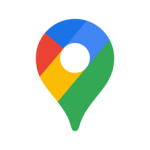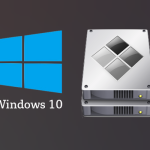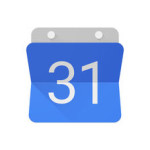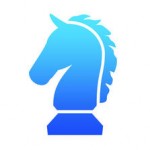AppleはiPhone Xの公式情報として「iPhone 7より最大2時間長いバッテリー駆動時間」と公表しています。iPhone XはiFixitの分解した画像から2つのバッテリーを搭載した初めてのiPhoneであることがわかっています。

とは言え、もしiPhone Xデバイスのバッテリーが、気づいたらほとんど残っていなかったという緊急事態が発生した場合にはどうしますか?
Appleはこうした場合のために、iOSデバイス向けに「低電力モード」機能を提供しています。この機能は、設定アプリを開いて[設定]→[バッテリー]→[低電力モード]の画面でトグルボタンをオンにしてアクティブ化することができます。また、あらかじめコントロールセンターに登録することによって素早くアクセスすることもできます。これを行うには、[設定]→[コントロールセンター]→[コントロールをカスタマイズ]で[低電力モード]のトグルボタンをオンにします。
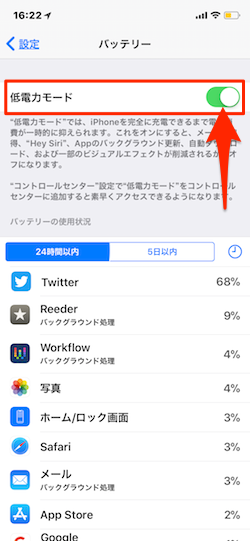
この機能を有効にすると、iPhoneは出力電力を最小限に抑えます。このため、メールの取得、“Hey Siri!”、Appのバックグラウンド更新、自動ダウンロード、および一部の視覚効果が削除、あるいはオフとなり、一時的に消費電力を削減します。オン/オフ切り替えはいつでも行うことができますが、20%と10%のバッテリーアラートの警告が表示されたときにすばやくアクセスすることもできます。
「色を反転」で消費電力を削減
シビアに電力が消耗している場合には、「色を反転」機能を使って消費電力を節約することができます。「色を反転」機能は、擬似ダークモードとして「反転(スマート)」と「反転(クラッシック)の2つのオプションが用意されています。
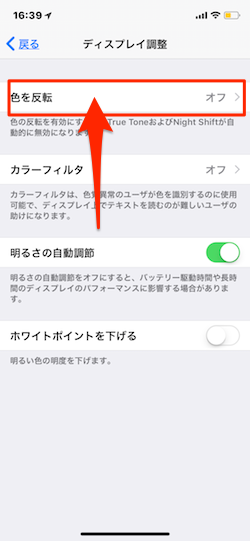
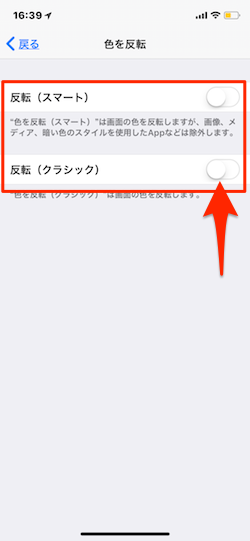
これを行うには、設定アプリで[設定]→[一般]→[アクセシビリティ]→[ディスプレイ調整]→「色を反転」のページを開きます。オプションを選択してオンにすると、iOSデバイスの擬似ダークモードとしてOLEDディスプレイ上は色味がかった画面表示となり、黒いピクセル使用によって色のモードが抑えられるため、消費電力が抑えられてバッテリーが長持ちします。
「グレースケール」で消費電力を削減
「色を反転」だけでは十分でないと思われる場合には、「グレースケール」機能を同時にオンにして消費電力を抑えることもできます。
これを行うには、設定アプリで[設定]→[一般]→[アクセシビリティ]→[ディスプレイ調整]→[カラーフィルタ]のページを開きます。ここで[カラーフィルタ]の設定をオンにして、「グレースケール」を選択します。
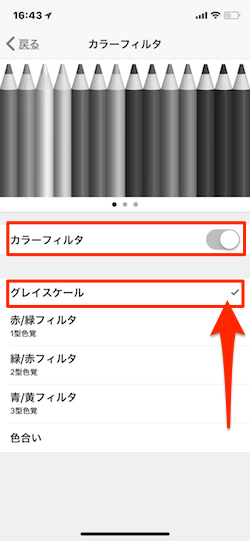
この機能設定は、デバイスのバッテリ寿命を確実に節約するかどうかは証明されていません。ただ、ディスプレイをAppleの標準に設定するよりも消費電力が少なくなると言われています。
これら上記の2つのアクセシビリティ機能「色を反転」と「グレースケール」の設定を行い、「低電力モード」を有効にすることで、緊急時のバッテリー寿命を引き延ばすことができるはずです。